Kubernetes에 Azure SQL Edge 컨테이너 배포
Important
Azure SQL Edge는 2025년 9월 30일에 사용 중지됩니다. 자세한 내용 및 마이그레이션 옵션은 사용 중지 알림을 참조하세요.
참고 항목
Azure SQL Edge는 더 이상 ARM64 플랫폼을 지원하지 않습니다.
Azure SQL Edge는 Kubernetes에서 실행되는 Azure IoT Edge를 통해 IoT Edge 모듈 또는 독립 실행형 컨테이너 Pod로 Kubernetes 클러스터에 배포할 수 있습니다. 이 문서의 나머지 부분에서는 Kubernetes 클러스터에 독립 실행형 컨테이너를 배포하는 내용에 집중합니다. Kubernetes에 Azure IoT Edge를 배포하는 방법에 대한 자세한 내용은 Kubernetes의 Azure IoT Edge(미리 보기)를 참조하세요.
이 자습서에서는 Kubernetes 클러스터의 컨테이너에서 고가용성 Azure SQL Edge 인스턴스를 구성하는 방법을 보여줍니다.
- SA 암호 만들기
- 스토리지 만들기
- 배포 만들기
- SSMS(SQL Server Management Studio)를 사용하여 연결
- 실패 및 복구 확인
Kubernetes 1.6 이상에서는 스토리지 클래스, 영구적 볼륨 클레임 및 Azure 디스크 볼륨 유형을 지원합니다. Kubernetes에서 기본적으로 Azure SQL Edge 인스턴스를 만들고 관리할 수 있습니다. 이 문서의 예제에서는 배포를 만들어 공유 디스크 장애 조치(failover) 클러스터 인스턴스와 비슷한 고가용성 구성을 얻는 방법을 보여 줍니다. 이 구성에서 Kubernetes는 클러스터 오케스트레이터의 역할을 수행합니다. 컨테이너의 Azure SQL Edge 인스턴스가 실패하면 오케스트레이터는 동일한 영구적 스토리지에 연결된 또 다른 컨테이너 인스턴스를 부트스트랩합니다.
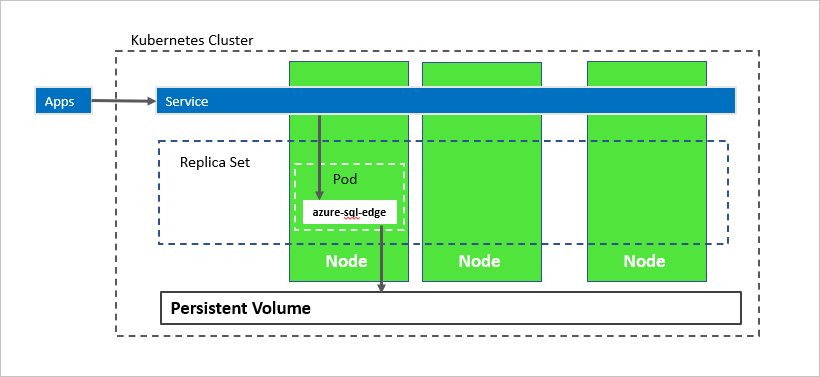
위 다이어그램에서 azure-sql-edge는 Pod의 컨테이너입니다. Kubernetes는 클러스터의 리소스를 오케스트레이션합니다. 복제본 세트는 노드 실패 후에 Pod가 자동으로 복구되도록 합니다. 애플리케이션이 서비스에 연결됩니다. 이 경우 서비스는 azure-sql-edge 실패 후에도 동일하게 유지되는 IP 주소를 호스트하는 부하 분산 장치를 나타냅니다.
다음 다이어그램에서는 azure-sql-edge 컨테이너에서 오류가 발생했습니다. 오케스트레이터인 Kubernetes는 복제본 세트에 올바른 개수의 정상적인 인스턴스가 있도록 보장하고 구성에 따라 새 컨테이너를 시작합니다. 오케스트레이터가 동일한 노드에서 새 Pod를 시작하고, azure-sql-edge가 동일한 영구적 스토리지에 다시 연결됩니다. 서비스가 다시 생성된 azure-sql-edge에 연결됩니다.
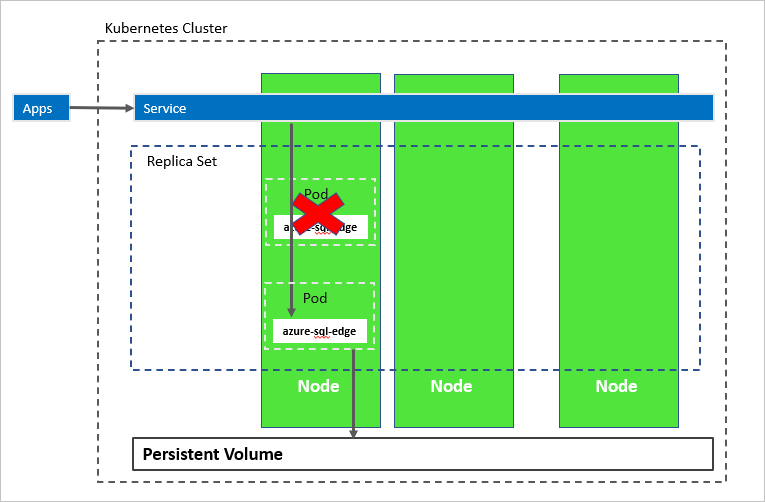
다음 다이어그램에서는 azure-sql-edge 컨테이너를 호스트하는 노드에서 오류가 발생했습니다. 오케스트레이터가 다른 노드에서 새 Pod를 시작하고, azure-sql-edge가 동일한 영구적 스토리지에 다시 연결됩니다. 서비스가 다시 생성된 azure-sql-edge에 연결됩니다.
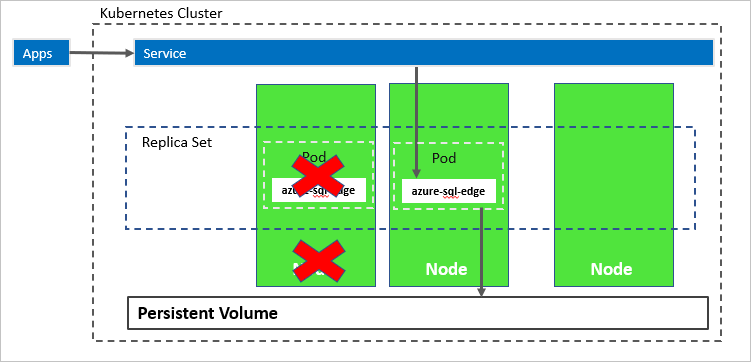
필수 조건
Kubernetes 클러스터
이 자습서를 완료하려면 Kubernetes 클러스터가 필요합니다. 이 단계에서는 kubectl을 사용하여 클러스터를 관리합니다.
이 자습서에서는 Azure Kubernetes Service를 사용하여 Azure SQL Edge를 배포합니다.
kubectl을 사용하여 AKS에서 단일 노드 Kubernetes 클러스터를 만들고 연결하려면 AKS(Azure Kubernetes Service) 클러스터 배포를 참조하세요.
참고 항목
노드 오류로부터 보호하려면 Kubernetes 클러스터에 두 개 이상의 노드가 필요합니다.
Azure CLI
- 이 자습서의 지침은 Azure CLI 2.10.1에서 유효성이 검사되었습니다.
SQL Edge 배포에 사용할 Kubernetes 네임스페이스 만들기
Kubernetes 클러스터에 새 네임스페이스를 만듭니다. 이 네임스페이스는 SQL Edge 및 모든 필수 아티팩트를 배포하는 데 사용됩니다. Kubernetes 네임스페이스에 대한 자세한 내용은 네임스페이스를 참조하세요.
kubectl create namespace <namespace name>
SA 암호 만들기
Kubernetes 클러스터에서 SA 암호를 만듭니다. Kubernetes는 비밀 등의 암호와 같은 중요한 구성 정보를 관리할 수 있습니다.
다음 명령은 SA 계정의 암호를 만듭니다.
kubectl create secret generic mssql --from-literal=MSQL_SA_PASSWORD="<password>" -n <namespace name>
MyC0m9l&xP@ssw0rd를 복잡한 암호로 바꿉니다.
스토리지 만들기
Kubernetes 클러스터에서 영구적 볼륨 및 영구적 볼륨 클레임을 구성합니다. 다음 단계를 완료합니다.
스토리지 클래스 및 영구적 볼륨 클레임을 정의하는 매니페스트를 만듭니다. 매니페스트는 스토리지 프로비저닝 프로그램, 매개 변수 및 회수 정책을 지정합니다. Kubernetes 클러스터는 이 매니페스트를 사용하여 영구적 스토리지를 만듭니다.
다음 yaml 예제에서는 스토리지 클래스 및 영구적 볼륨 클레임을 정의합니다. 이 Kubernetes 클러스터가 Azure에 있기 때문에 스토리지 클래스 프로비저닝 프로그램은
azure-disk입니다. 스토리지 계정 유형은Standard_LRS입니다. 영구적 볼륨 클레임의 이름은mssql-data입니다. 영구적 볼륨 클레임 메타데이터에는 스토리지 클래스에 다시 연결하는 주석이 포함되어 있습니다.kind: StorageClass apiVersion: storage.k8s.io/v1 metadata: name: azure-disk provisioner: kubernetes.io/azure-disk parameters: storageaccounttype: Standard_LRS kind: managed --- kind: PersistentVolumeClaim apiVersion: v1 metadata: name: mssql-data annotations: volume.beta.kubernetes.io/storage-class: azure-disk spec: accessModes: - ReadWriteOnce resources: requests: storage: 8Gi파일(예: pvc.yaml)을 저장합니다.
Kubernetes에서 영구적 볼륨 클레임을 만듭니다.
kubectl apply -f <Path to pvc.yaml file> -n <namespace name><Path to pvc.yaml file>은 파일을 저장한 위치입니다.영구적 볼륨은 Azure Storage 계정으로 자동으로 생성되고 영구적 볼륨 클레임에 바인딩됩니다.
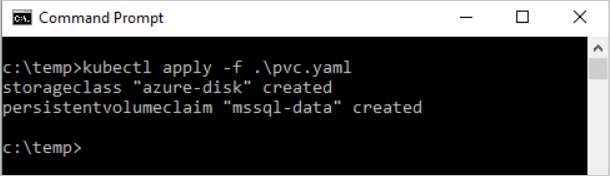
영구적 볼륨 클레임을 확인합니다.
kubectl describe pvc <PersistentVolumeClaim> -n <name of the namespace><PersistentVolumeClaim>은 영구적 볼륨 클레임의 이름입니다.이전 단계에서 영구적 볼륨 클레임의 이름은
mssql-data입니다. 영구적 볼륨 클레임에 대한 메타데이터를 확인하려면 다음 명령을 실행합니다.kubectl describe pvc mssql-data -n <namespace name>반환된 메타데이터에는
Volume이라는 값이 있습니다. 이 값은 Blob의 이름에 매핑됩니다.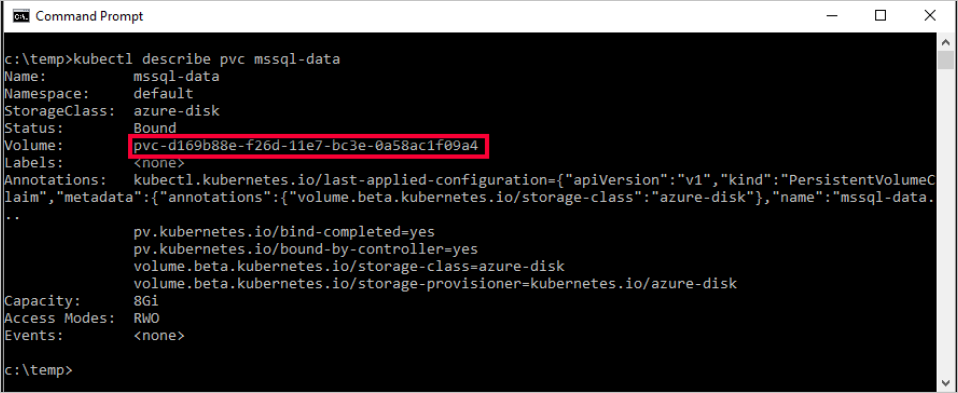
영구적 볼륨을 확인합니다.
kubectl describe pv -n <namespace name>kubectl이 자동으로 생성되어 영구적 볼륨 클레임에 바인딩된 영구적 볼륨에 대한 메타데이터를 반환합니다.
배포 만들기
이 예제에서는 Azure SQL Edge 인스턴스를 호스트하는 컨테이너를 Kubernetes 배포 개체라고 설명합니다. 배포는 {b>복제본 세트
이 단계에서는 Azure SQL Edge Docker 이미지를 기반으로 컨테이너를 설명하는 매니페스트를 만듭니다. 매니페스트는 mssql-data 영구적 볼륨 클레임 및 Kubernetes 클러스터에 이미 적용된 mssql 비밀을 참조합니다. 또한 매니페스트는 서비스를 설명합니다. 이 서비스는 부하 분산 장치입니다. 부하 분산 장치는 Azure SQL Edge 인스턴스가 복구된 후에도 IP 주소가 유지되도록 보장합니다.
배포를 설명하는 매니페스트(YAML 파일)를 만듭니다. 다음 예제에서는 Azure SQL Edge 컨테이너 이미지를 기반으로 컨테이너를 포함하여 배포에 대해 설명합니다.
apiVersion: apps/v1 kind: Deployment metadata: name: sqledge-deployment spec: replicas: 1 selector: matchLabels: app: sqledge template: metadata: labels: app: sqledge spec: volumes: - name: sqldata persistentVolumeClaim: claimName: mssql-data containers: - name: azuresqledge image: mcr.microsoft.com/azure-sql-edge:latest ports: - containerPort: 1433 volumeMounts: - name: sqldata mountPath: /var/opt/mssql env: - name: MSSQL_PID value: "Developer" - name: ACCEPT_EULA value: "Y" - name: MSSQL_SA_PASSWORD valueFrom: secretKeyRef: name: mssql key: MSSQL_SA_PASSWORD - name: MSSQL_AGENT_ENABLED value: "TRUE" - name: MSSQL_COLLATION value: "SQL_Latin1_General_CP1_CI_AS" - name: MSSQL_LCID value: "1033" terminationGracePeriodSeconds: 30 securityContext: fsGroup: 10001 --- apiVersion: v1 kind: Service metadata: name: sqledge-deployment spec: selector: app: sqledge ports: - protocol: TCP port: 1433 targetPort: 1433 name: sql type: LoadBalancer앞의 코드를
sqldeployment.yaml이라는 새 파일에 복사합니다. 다음 값을 업데이트합니다.MSSQL_PID
value: "Developer": Azure SQL Edge Developer 버전을 실행하도록 컨테이너를 설정합니다. Developer Edition은 프로덕션 데이터에 사용하도록 허가되지 않습니다. 프로덕션용으로 배포하는 경우 버전을Premium으로 설정합니다.참고 항목
자세한 내용은 Azure SQL Edge 라이선스 획득 방법을 참조하세요.
persistentVolumeClaim: 이 값에는 영구적 볼륨 클레임의 이름에 매핑되는claimName:항목이 필요합니다. 이 자습서에서는mssql-data를 사용합니다.name: MSSQL_SA_PASSWORD: 이 섹션에 정의된 대로 SA 암호를 설정하도록 컨테이너 이미지를 구성합니다.valueFrom: secretKeyRef: name: mssql key: MSSQL_SA_PASSWORDKubernetes는 컨테이너를 배포할 때 암호의 값을 얻기 위해
mssql이라는 비밀을 참조합니다.
참고 항목
LoadBalancer서비스 유형을 사용하면 1433 포트에서 인터넷을 통해 원격으로 Azure SQL Edge 인스턴스에 액세스할 수 있습니다.파일(예:
sqledgedeploy.yaml)을 저장합니다.배포를 만듭니다.
kubectl apply -f <Path to sqledgedeploy.yaml file> -n <namespace name><Path to sqldeployment.yaml file>은 파일을 저장한 위치입니다.
배포 및 서비스가 만들어집니다. Azure SQL Edge 인스턴스는 영구적 스토리지에 연결된 컨테이너에 있습니다.
Pod의 상태를 보려면
kubectl get pod -n <namespace name>를 입력합니다.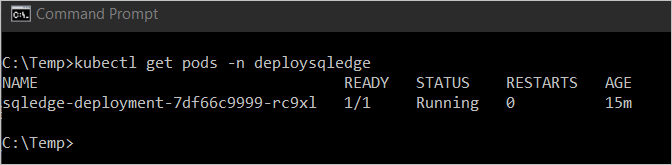
앞의 그림에서는 Pod가
Running상태입니다. 이 상태는 컨테이너가 준비되었음을 나타냅니다. 이 작업은 몇 분 정도 걸릴 수 있습니다.참고 항목
배포를 만든 후에 Pod가 표시될 때까지 몇 분 정도 걸릴 수 있습니다. 이 지연은 클러스터가 Docker 허브에서 Azure SQL Edge 컨테이너 이미지를 끌어오기 때문에 발생합니다. 이미지를 처음 끌어온 후, 해당 이미지가 이미 캐시되어 있는 노드에 배포하는 경우 후속 배포는 더 빨라질 수 있습니다.
서비스가 실행되고 있는지 확인합니다. 다음 명령을 실행합니다.
kubectl get services -n <namespace name>이 명령은 서비스의 내부 및 외부 IP 주소뿐만 아니라 실행 중인 서비스도 반환합니다.
mssql-deployment서비스의 외부 IP 주소를 적어 둡니다. 이 IP 주소를 사용하여 Azure SQL Edge에 연결합니다.
Kubernetes 클러스터의 개체 상태에 대한 자세한 내용을 보려면 다음 명령을 실행합니다.
az aks browse --resource-group <MyResourceGroup> --name <MyKubernetesClustername>
Azure SQL Edge 인스턴스에 연결
설명에 따라 컨테이너를 구성한 경우 Azure 가상 네트워크 외부에서 애플리케이션에 연결할 수 있습니다. sa 계정과 서비스의 외부 IP 주소를 사용합니다. Kubernetes 비밀로 구성한 암호를 사용합니다. Azure SQL Edge 인스턴스 연결에 대한 자세한 내용은 Azure SQL Edge에 연결을 참조하세요.
실패 및 복구 확인
실패 및 복구를 확인하기 위해 Pod를 삭제할 수 있습니다. 다음 단계를 수행합니다.
Azure SQL Edge를 실행하는 Pod를 나열합니다.
kubectl get pods -n <namespace name>Azure SQL Edge를 실행하는 Pod의 이름을 적어 둡니다.
Pod를 삭제합니다.
kubectl delete pod sqledge-deployment-7df66c9999-rc9xlsqledge-deployment-7df66c9999-rc9xl은 Pod 이름으로 이전 단계에서 반환된 값입니다.
Kubernetes는 Pod를 자동으로 다시 만들어 Azure SQL Edge 인스턴스를 복구하고 영구적 스토리지에 연결합니다. kubectl get pods를 사용하여 새 Pod가 배포되었는지 확인합니다. kubectl get services를 사용하여 새 컨테이너의 IP 주소가 동일한지 확인합니다.
요약
이 자습서에서는 고가용성을 위해 Kubernetes 클러스터에 Azure SQL Edge 컨테이너를 배포하는 방법을 알아보았습니다.
- SA 암호 만들기
- 스토리지 만들기
- 배포 만들기
- Azure SQL Edge Management Studios(SSMS)를 사용하여 연결
- 실패 및 복구 확인